Publicación de públicos
Importante: con la versión 19C, el diseñador de público se activa automáticamente en todas las cuentas nuevas. Si tiene una cuenta anterior a la versión 19C que no tenga el diseñador de público y desea que esté activado para su cuenta, inicie sesión en My Oracle Support y cree una solicitud de servicio. Cuando el diseñador de público está activado en una cuenta, se pueden seguir ejecutando, editando y guardando los filtros clásicos existentes como otro filtro clásico, pero no se pueden crear filtros clásicos de marca en el diseñador de filtros.
Acerca de la publicación y la anulación de la publicación de públicos
Cuando se publica un público, este pasa a estar disponible para su análisis y uso en programas y campañas.
Por defecto, cada cuenta puede tener 50 públicos publicados. Puede solicitar cambiar los valores por defecto mediante la creación de una solicitud de servicio MOS en https://support.oracle.com. Tenga en cuenta que la aprobación no es automática, ya que necesitaremos revisar con detenimiento la solicitud para validar la necesidad de negocio para poder aprobarla.
Cuando se publica un público, se crean dos versiones: la publicada y el borrador. Puede editar la versión de borrador al tiempo que usa la publicada para los análisis y en programas y campañas. Para sustituir la versión publicada con el borrador, es necesario volver a publicar el público.
Sugerencia: en el diseñador de público, en el separador Diseñar se muestra la versión de borrador y en el separador Analizar la versión publicada. En la sección Detalles de la página Públicos , existen separadores para las versiones publicadas y de borrador.
Tras un determinado tiempo, podrá anular la publicación de un público de forma manual o de modo automático. Cuando lo haga, verá que desaparecen todos los recuentos del separador Analizar y se desecha una de las versiones. Puede elegir entre guardar la versión publicada o la del borrador.
Advertencia: la anulación de publicación de un público usado en un programa o una campaña provocará que ese programa o campaña falle.
Para publicar un público:
- En el separador Diseñar, haga clic en Publicar.
- Haga clic en Sí en el mensaje de confirmación.
Nota: la publicación de un público implica su validación automática. Si se produce algún error en dicha validación, deberá solucionarlo y volver a validar el público. Los errores se muestran en la sección Validar.
Cinco minutos después de la publicación, podrá ejecutar el público para analizar los resultados. Una vez publicado el público, también podrá utilizarlo en programas y campañas.
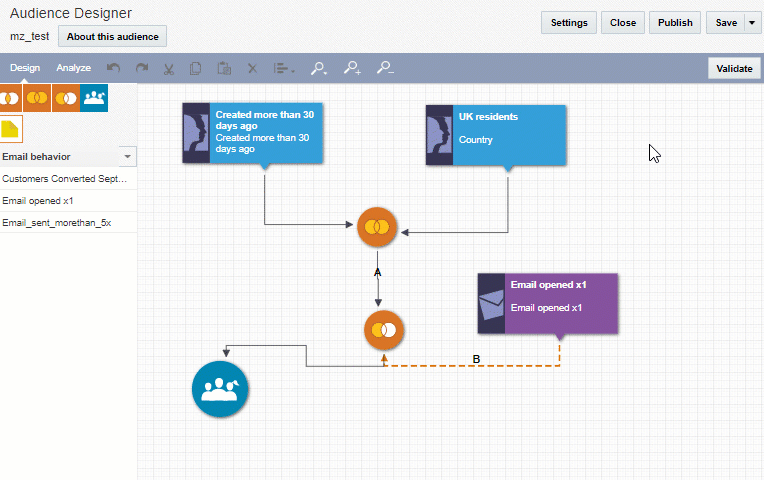
Para anular la publicación de un público de forma manual:
- En el separador Analizar, haga clic en Anular publicación.
- En el cuadro de diálogo que se abre, seleccione la versión que desea guardar y haga clic en Aceptar.
- Haga clic en Sí en el mensaje de confirmación.
Para anular la publicación de un público de modo automático:
- En el separador Diseñar, haga clic en Configuración.
- Amplíe Opciones y seleccione la opción de anulación de publicación automática que desee.